Ten blog będzie obserwował kilka podejść do rozwiązania wskazanego problemu.
Jak naprawić uszkodzone lub brakujące pliki?
Brakujące i uszkodzone pliki można naprawić głównie za pomocą trzech metod, którymi są:
Poprawka 1: Uruchom skanowanie Kontrolera plików systemowych
SFC to jedno z najpotężniejszych narzędzi wiersza poleceń używanych do naprawy brakujących i uszkodzonych plików systemowych. Sprawdź oferowane instrukcje dotyczące uruchamiania skanowania sprawdzania plików systemowych.
Krok 1: Uruchom CMD
Najpierw wyszukaj i uruchom „ Wiersz polecenia ” z menu Start:
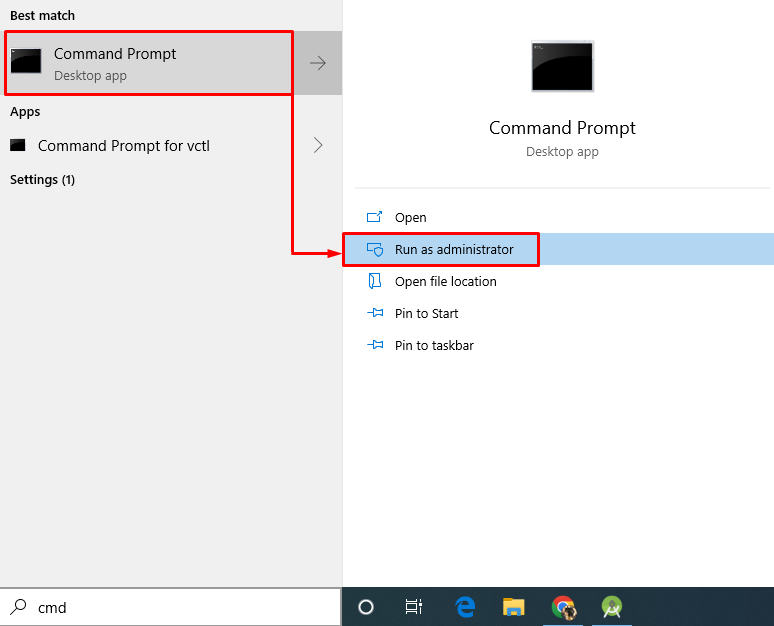
Krok 2: Uruchom skanowanie sfc
„ sfc ” służy do uruchamiania skanowania sprawdzania plików systemowych i automatycznie naprawia uszkodzone pliki systemowe:
> sfc / Skanuj teraz 
Dane wyjściowe pokazują, że skanowanie zostało zakończone i pliki systemowe zostały naprawione.
Poprawka 2: Uruchom narzędzie DISM
Narzędzie DISM jest również narzędziem wiersza polecenia służącym do obsługi, naprawy i przywracania kondycji obrazu systemu Windows.
Aby go użyć, uruchom poniższe polecenie w CMD, aby zainicjować skanowanie DISM w celu przywrócenia kondycji pliku obrazu systemu Windows:
> DISM / online / Oczyszczanie obrazu / Przywrócić zdrowie 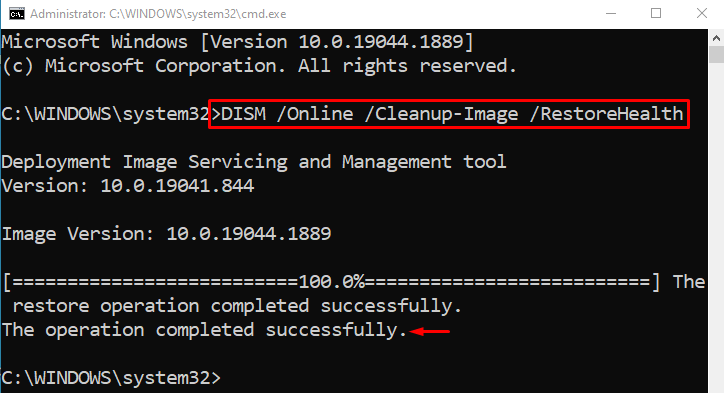
Jak widać, skanowanie zostało ukończone w 100%. Podczas operacji skanowania plik obrazu jest ponownie sprawdzany i przywracany do dobrego stanu.
Poprawka 3: Przywracanie ustawień fabrycznych systemu Windows 10
Inną rzeczą, która może naprawić uszkodzone lub brakujące pliki systemowe Windows, jest resetowanie systemu Windows.
Krok 1: Uruchom PowerShell
Najpierw wyszukaj i otwórz „ PowerShell ” za pomocą menu Start systemu Windows:
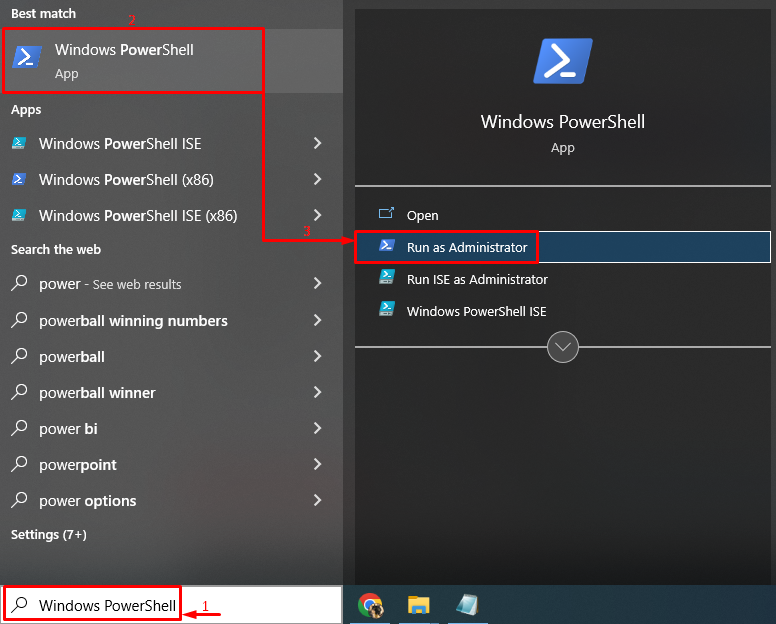
Krok 2: Uruchom proces resetowania
Teraz wpisz „ reset systemu ”, aby zainicjować proces resetowania systemu Windows 10:
> reset systemu 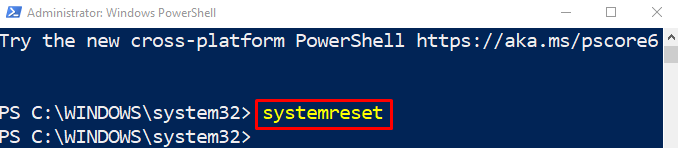
Następnie wybierz podświetlony poniżej „ Zachowaj moje pliki ' opcja:
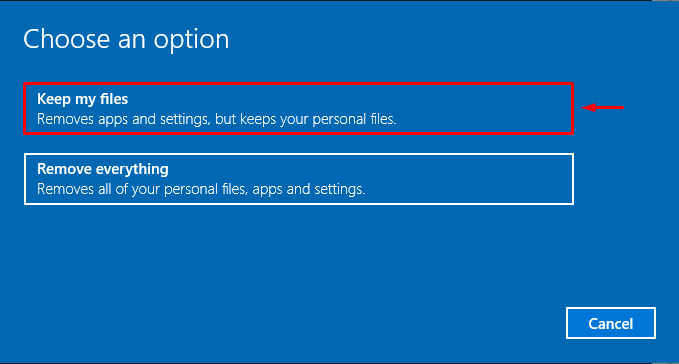
Aby usunąć wszystkie aplikacje z systemu, naciśnij przycisk „ Następny ' przycisk:
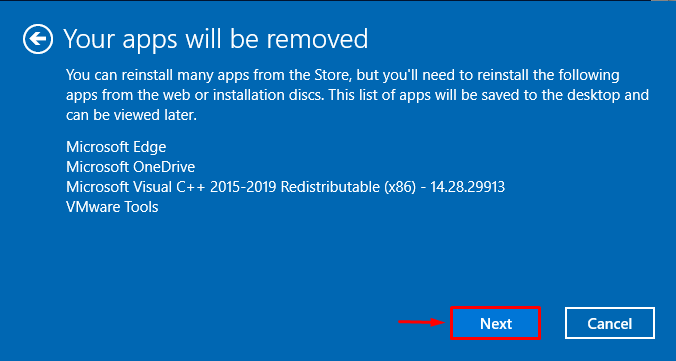
Krok 3: Zresetuj system Windows
Aby zresetować system Windows 10 do ustawień fabrycznych, naciśnij przycisk „ Resetowanie ' przycisk:
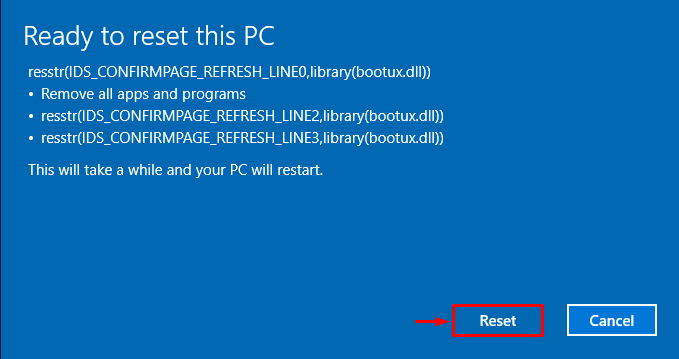
Resetowanie procesu Windows 10 właśnie się rozpoczęło:
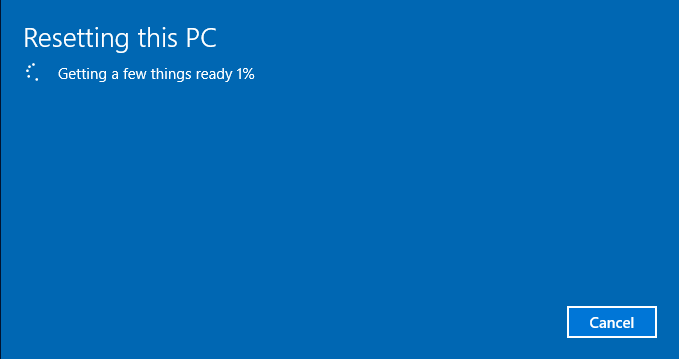
Po zakończeniu operacji resetowania uruchom ponownie system i zaloguj się do systemu Windows 10, aby sprawdzić, czy naprawił brakujące lub uszkodzone pliki systemowe, czy nie.
Wniosek
Uszkodzone lub brakujące pliki można naprawić na wiele sposobów. Metody te obejmują skanowanie sprawdzania plików systemowych, skanowanie narzędzia DISM lub przywracanie ustawień fabrycznych systemu Windows do ustawień domyślnych. W tym artykule omówiono i podano różne poprawki w celu rozwiązania problemu brakujących i uszkodzonych plików systemowych.